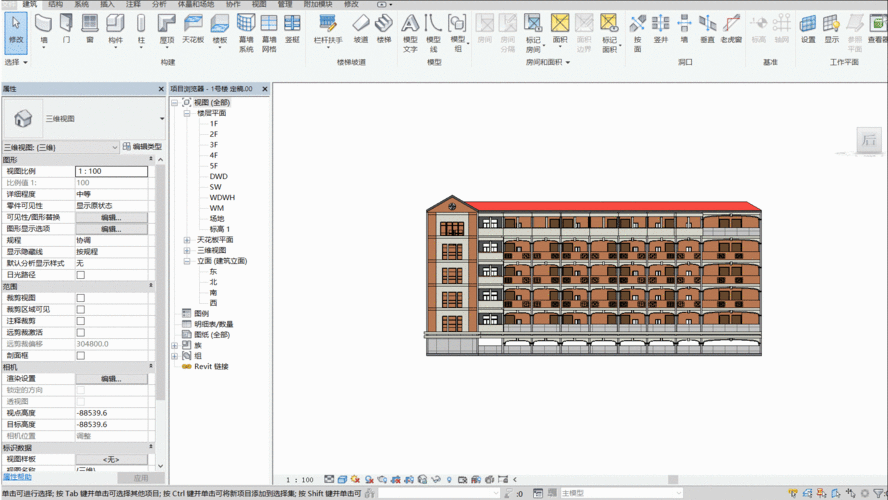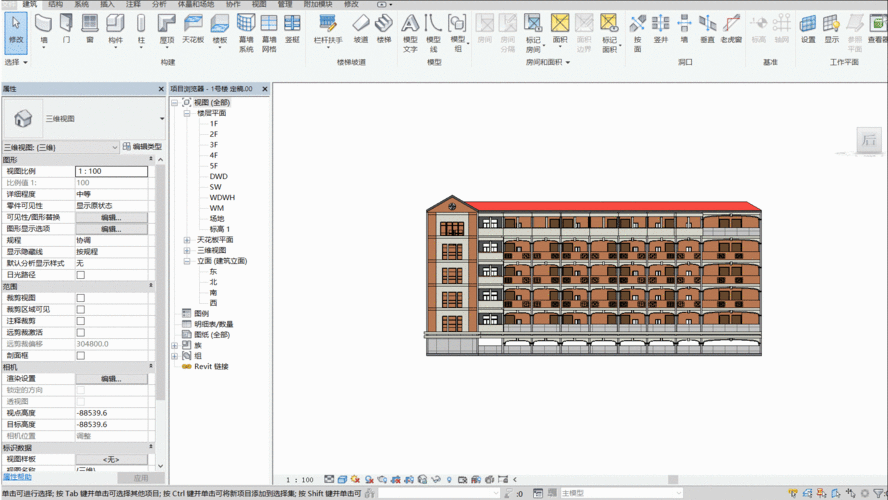Revit是一款功能强大的建筑信息模型软件,它提供了许多工具和功能,以帮助建筑师和设计师在项目中创建和管理建筑元素。在Revit结构中,添加平面非常重要,因为它们可以用来定义楼层、墙壁、楼梯等建筑元素的位置和高度。下面是在Revit结构中添加平面的步骤。第一步,打开Revit软件并新建一个项目。点击“新建”按钮,选择适合的模板,并设置项目的名称和位置。第二步,选择“建筑-项目浏览器”选项卡,在浏览器中选择“平面”选项,然后右击空白处,选择“创建新视图”。第三步,在“新建视图对话框”中,选择“平面”选项卡,并选择适当的平面类型。通常,你可以选择“结构”或“建筑”平面。在此处,我们将选择“结构”平面。第四步,为平面命名并选择适当的标高。在Revit中,标高用于定义建筑元素的高度。你可以在“标高”下拉菜单中选择现有的标高,或者点击“新建”按钮创建一个新的标高。第五步,确认设置并点击“确定”按钮。这将创建一个新的平面视图,并将其添加到项目浏览器中的“平面”选项中。第六步,定位和编辑平面。一旦你创建了平面视图,你可以使用Revit工具来定位和编辑它。你可以根据需要拖动和调整平面的位置,或者更改其属性和设置。此外,你还可以在平面视图中添加和删除建筑元素,如墙壁、窗户、楼梯等。通过按照以上步骤,在Revit结构中添加平面是非常简单的。平面视图的创建和编辑使得设计师能够更好地控制建筑元素的位置、高度和属性。这对于项目的成功和高质量的建筑设计是至关重要的。
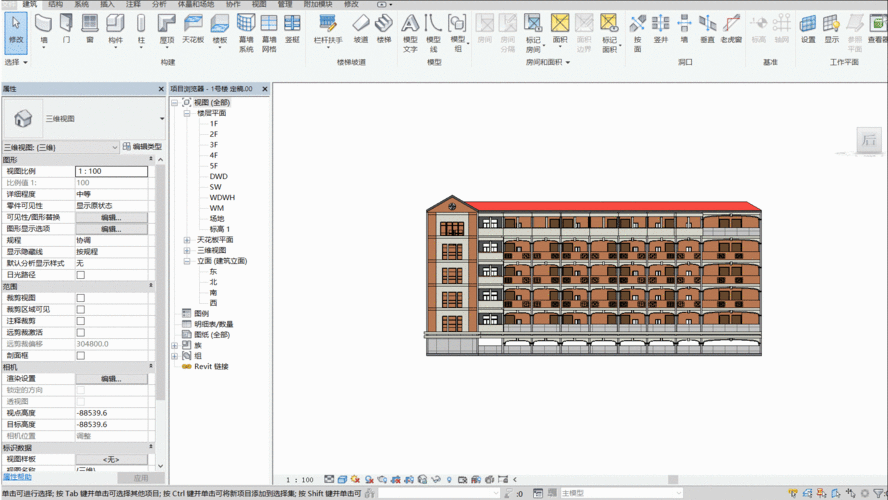
转载请注明来源本文地址:https://www.tuituisoft/blog/6395.html